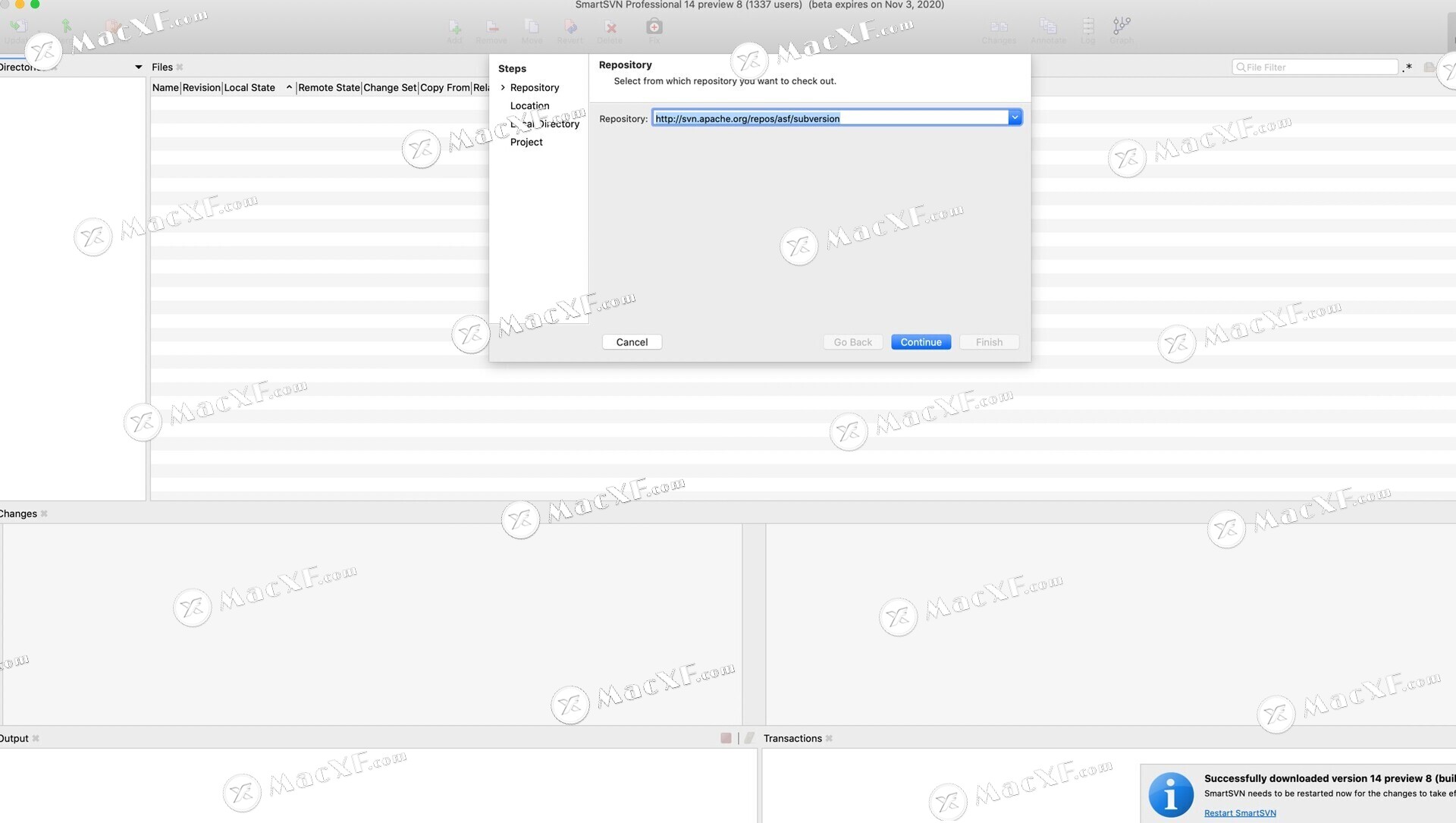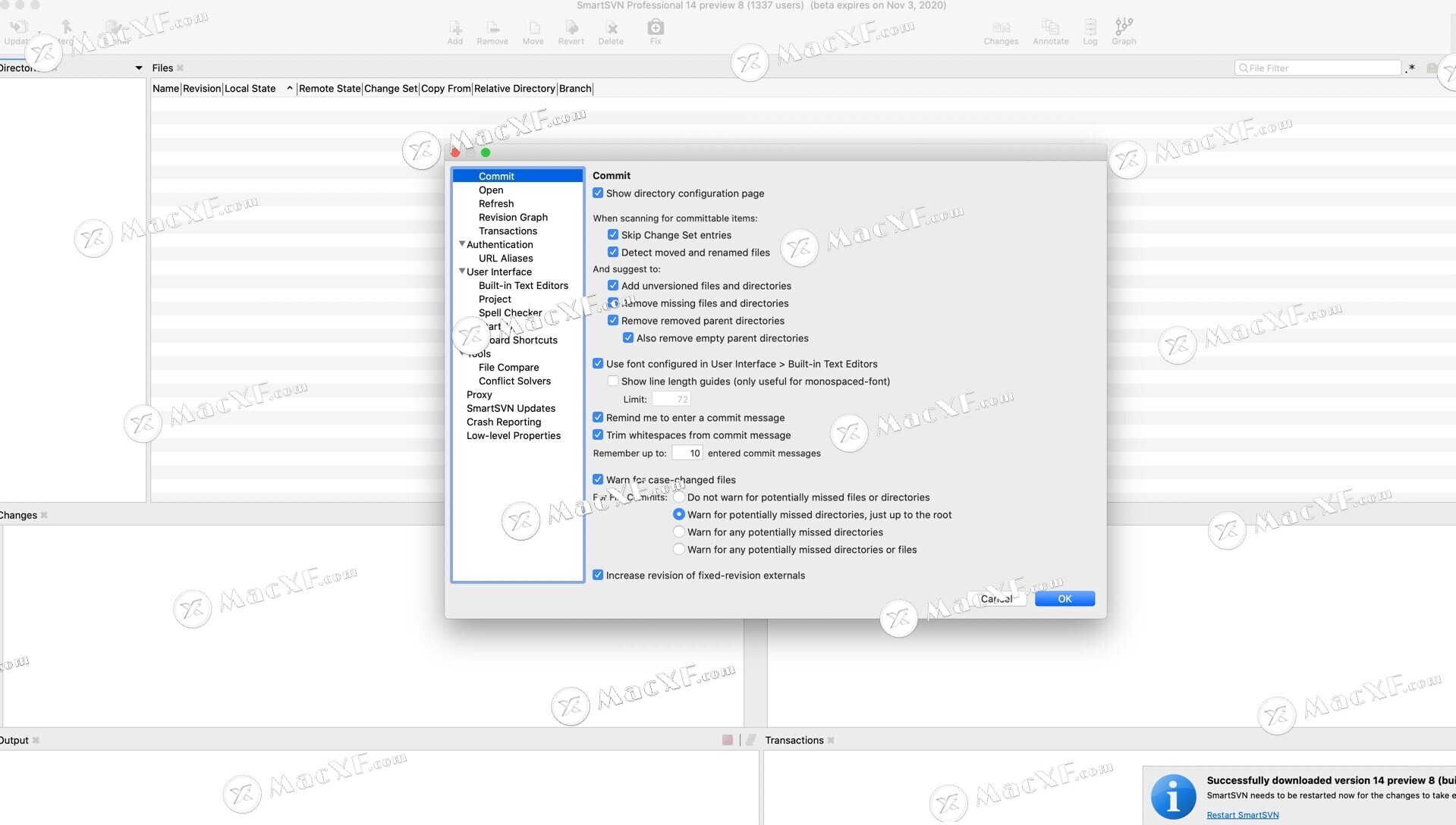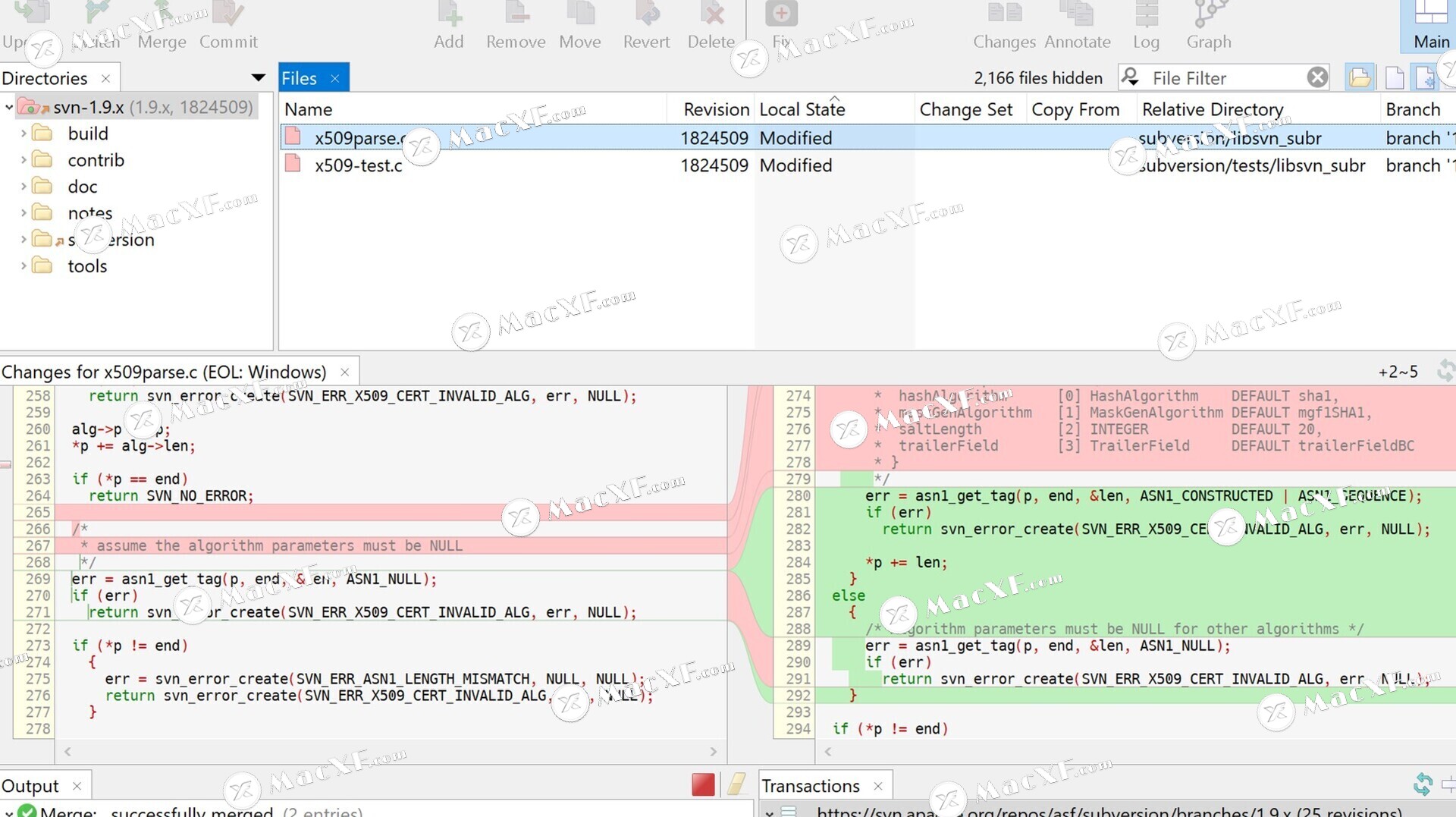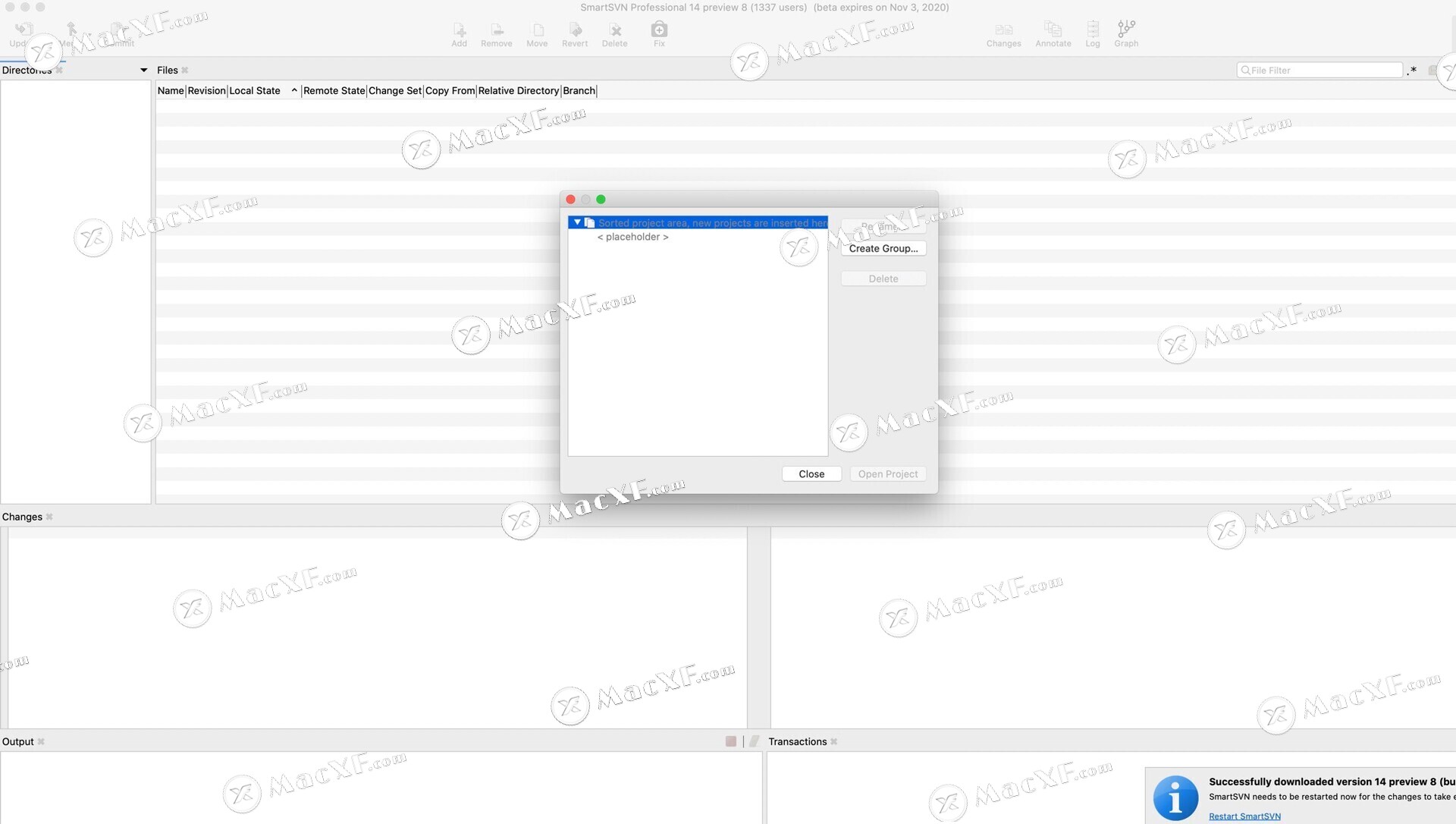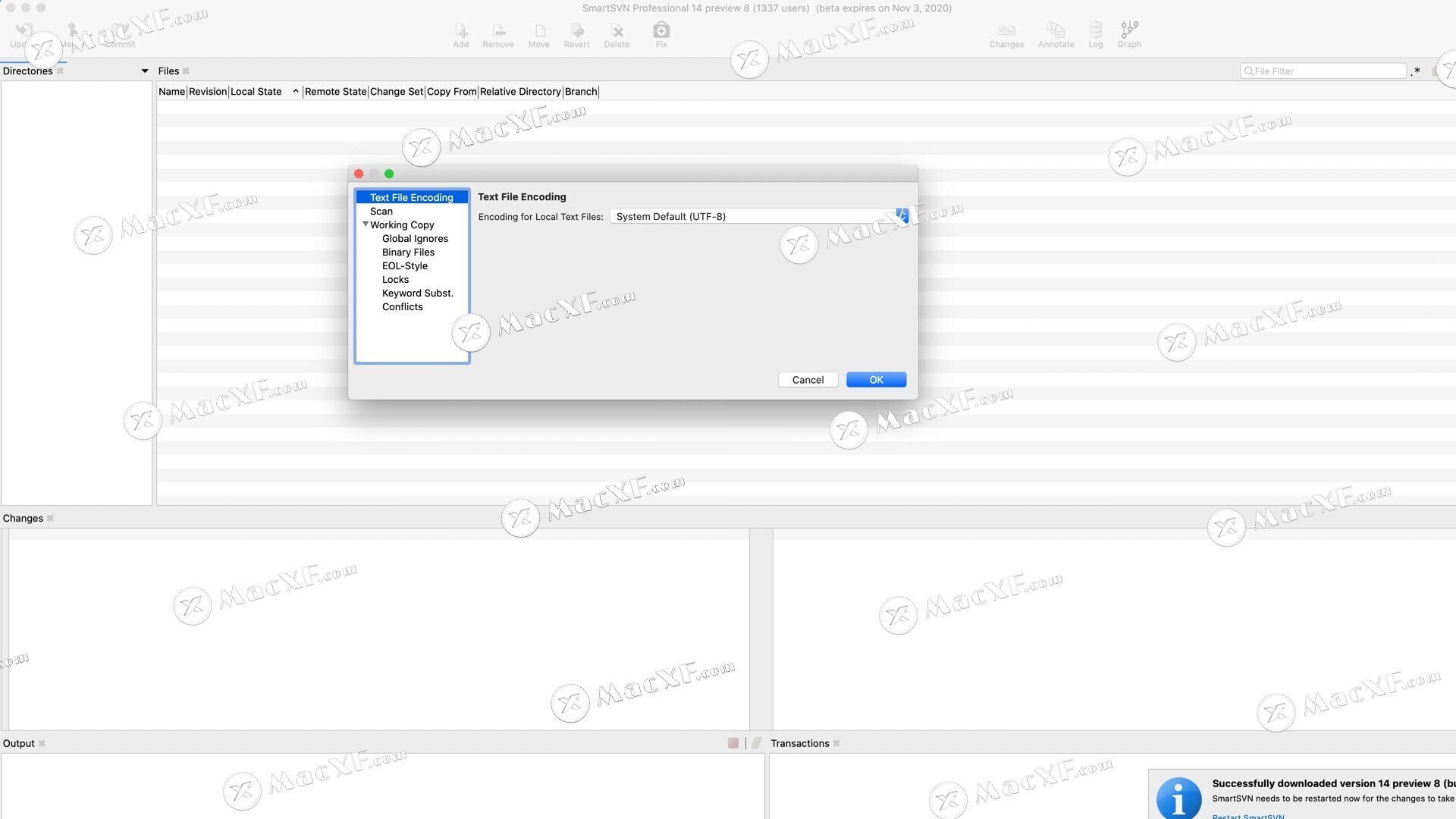Smartsvn for mac是Mac OS平台上的功能完备的SVN客户端,可以运行在Linux, Mac OS X, OS/2, Unix和Windows(Java编写)。除了基本的Subversion命令如checkout, update, commit, merge以外,它也支持标签和分支处理(无需处理URL)。测试环境:MacOS 14.1.1
此版本为普通版,部分功能无法使用!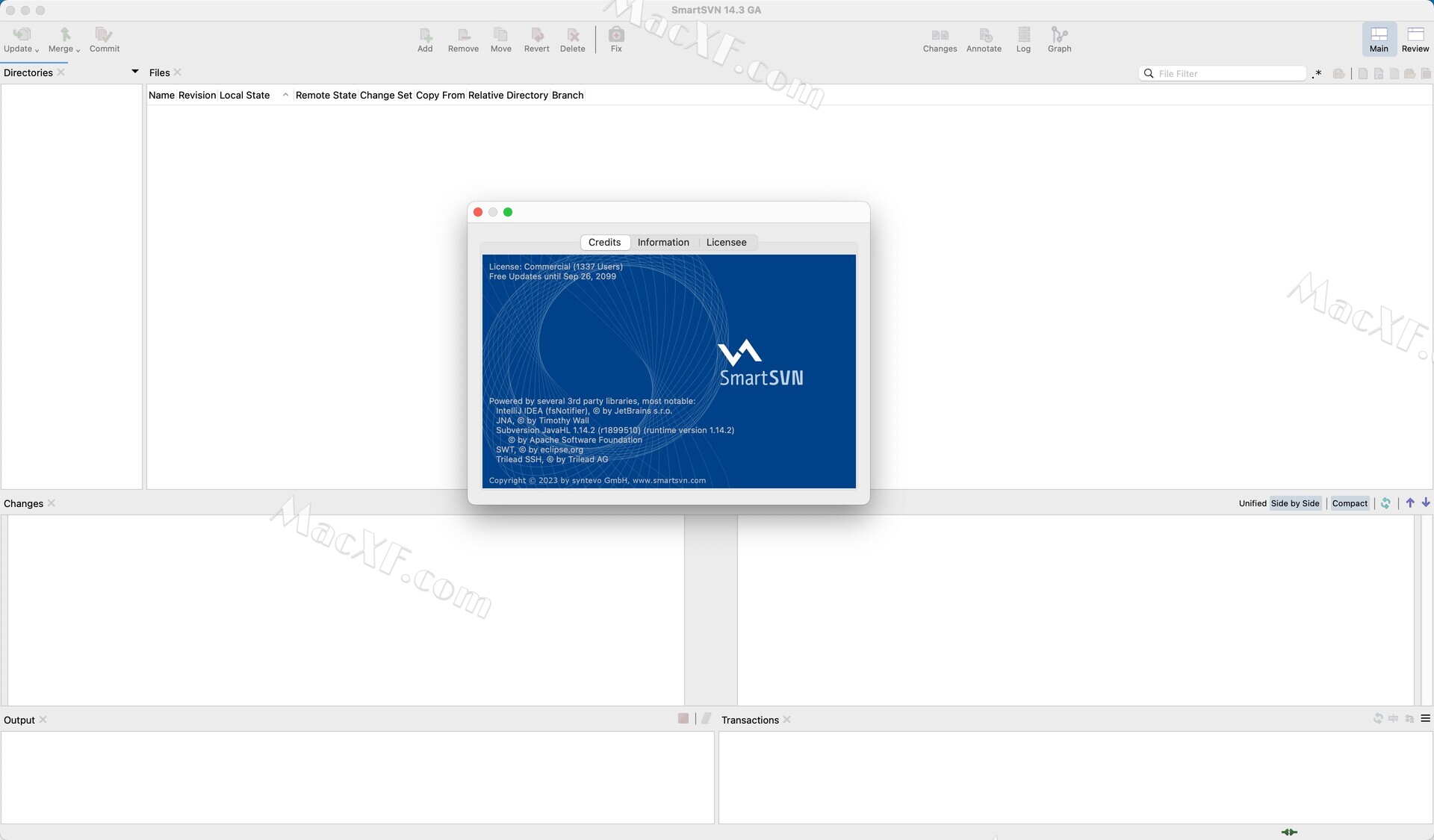
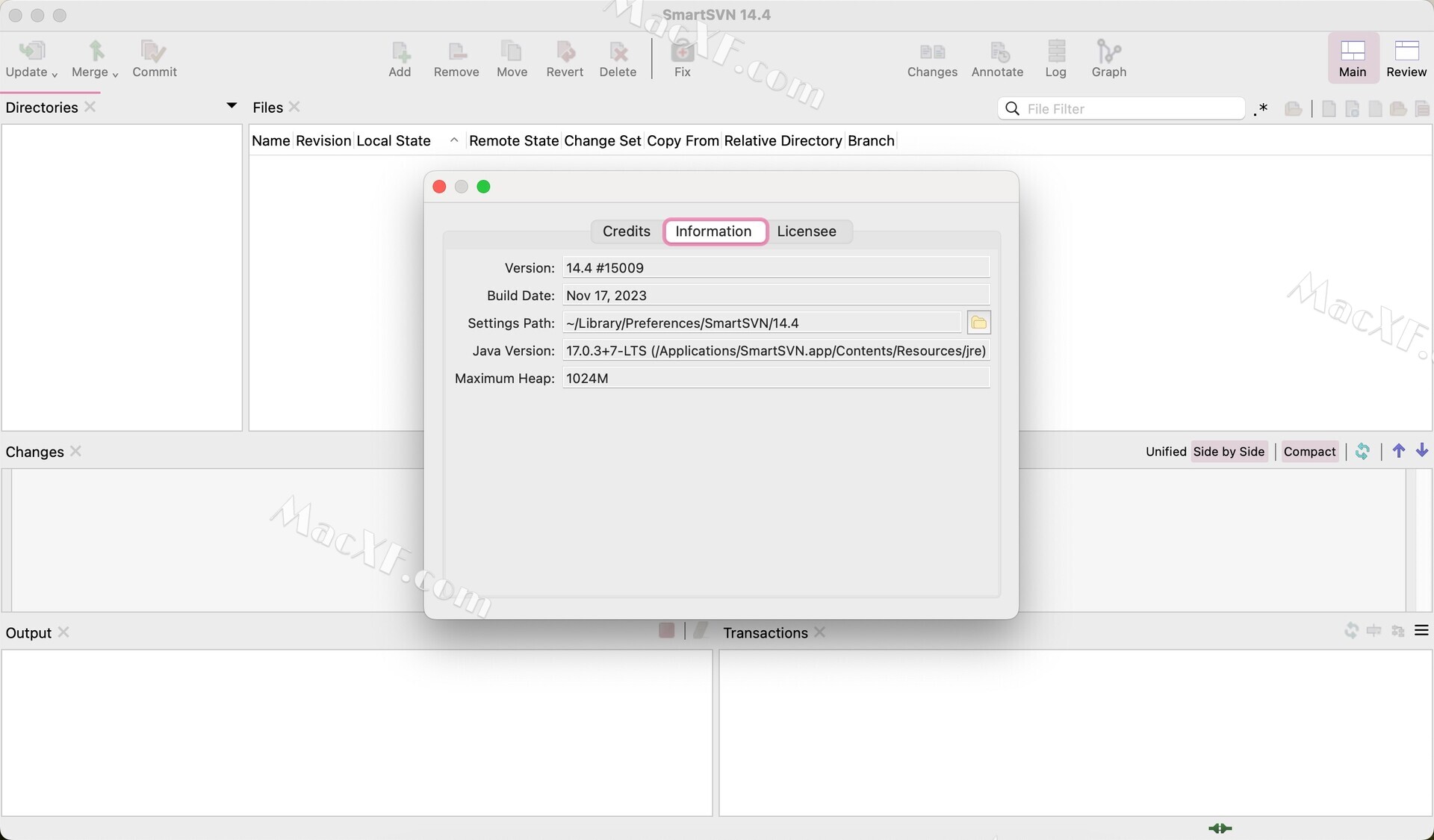
SmartSVN mac破解教程
SmartSVN for Mac(SVN客户端)下载完成后,将左侧的SmartSVN拖动到右侧的应用程序中如图:
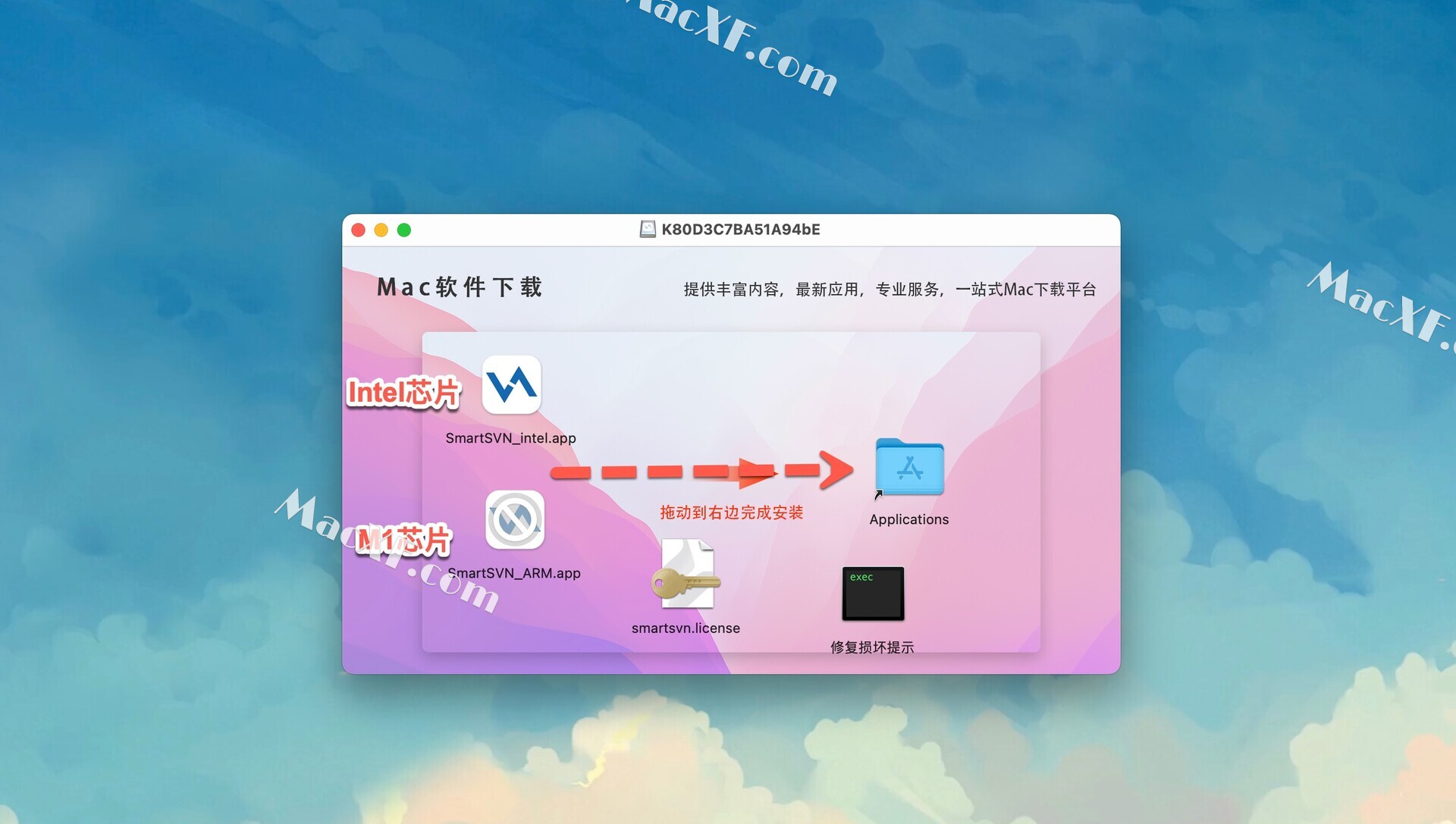
返回软件包,找到注册文件,将注册文件smartsvn.license拖拽到桌面上备用。
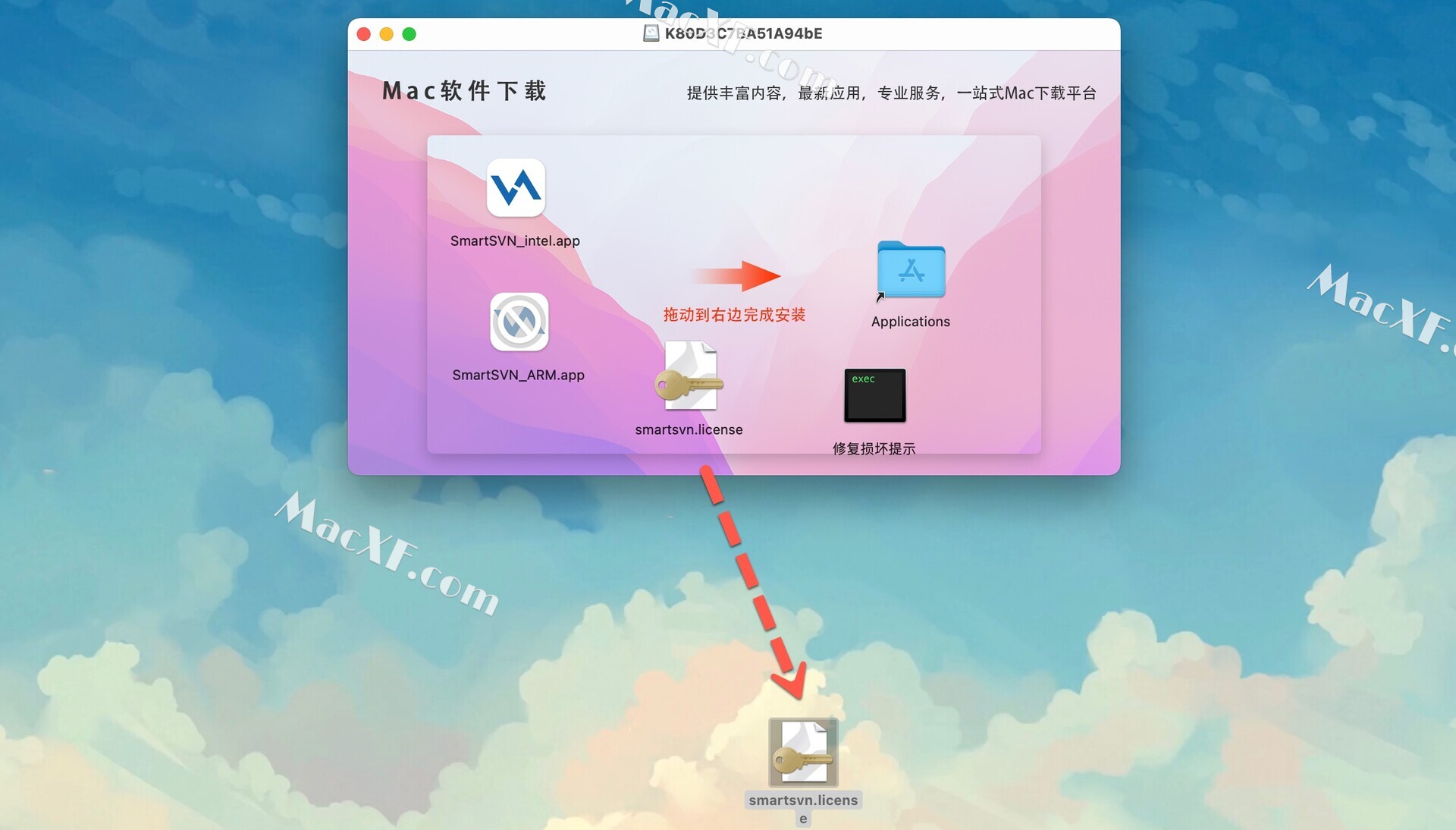
打开软件弹出的smartsvn mac 破解版注册界面内,按照图中顺序点击,如图:
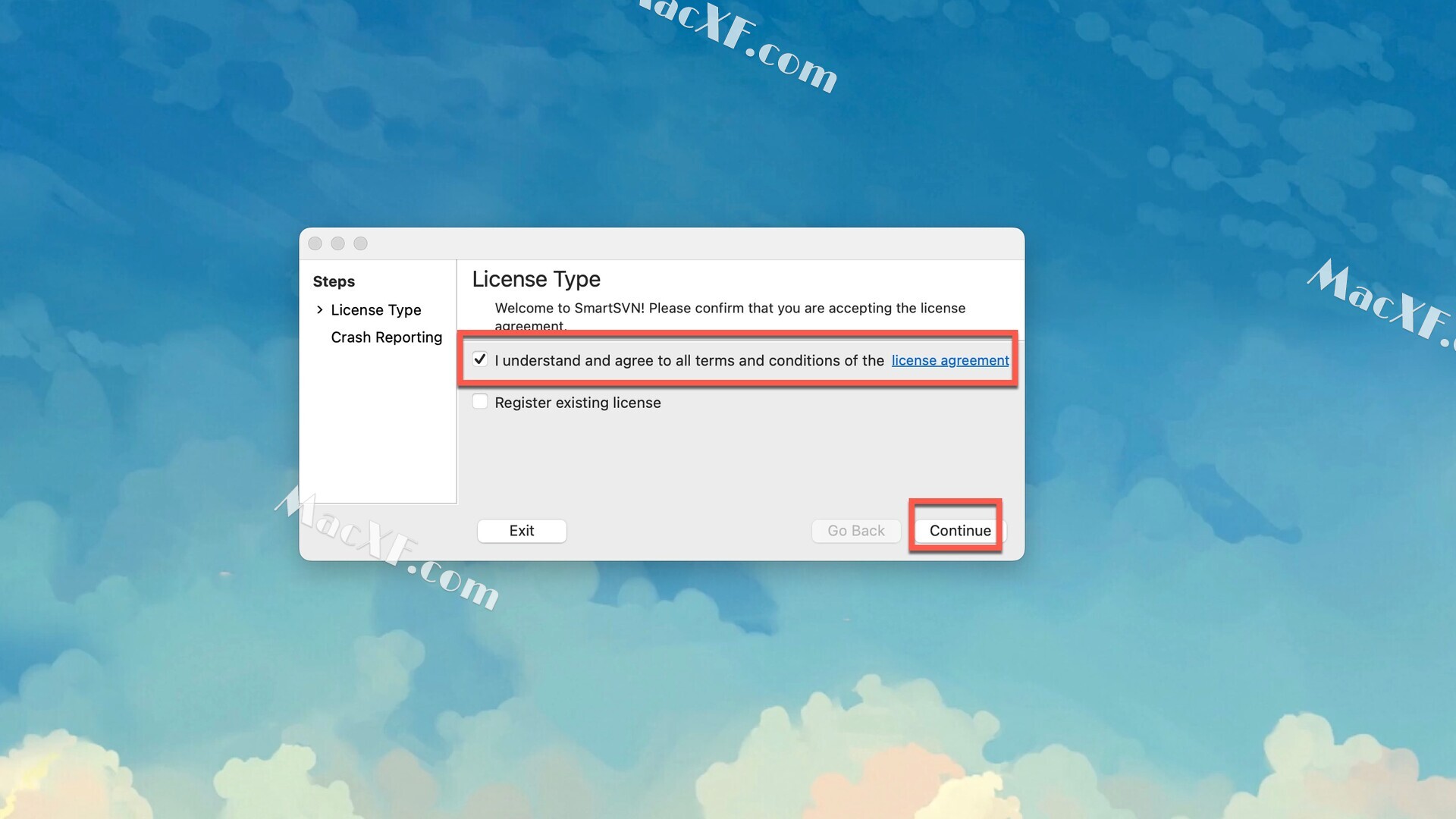
打开软件在菜单栏help找到Register... 如图
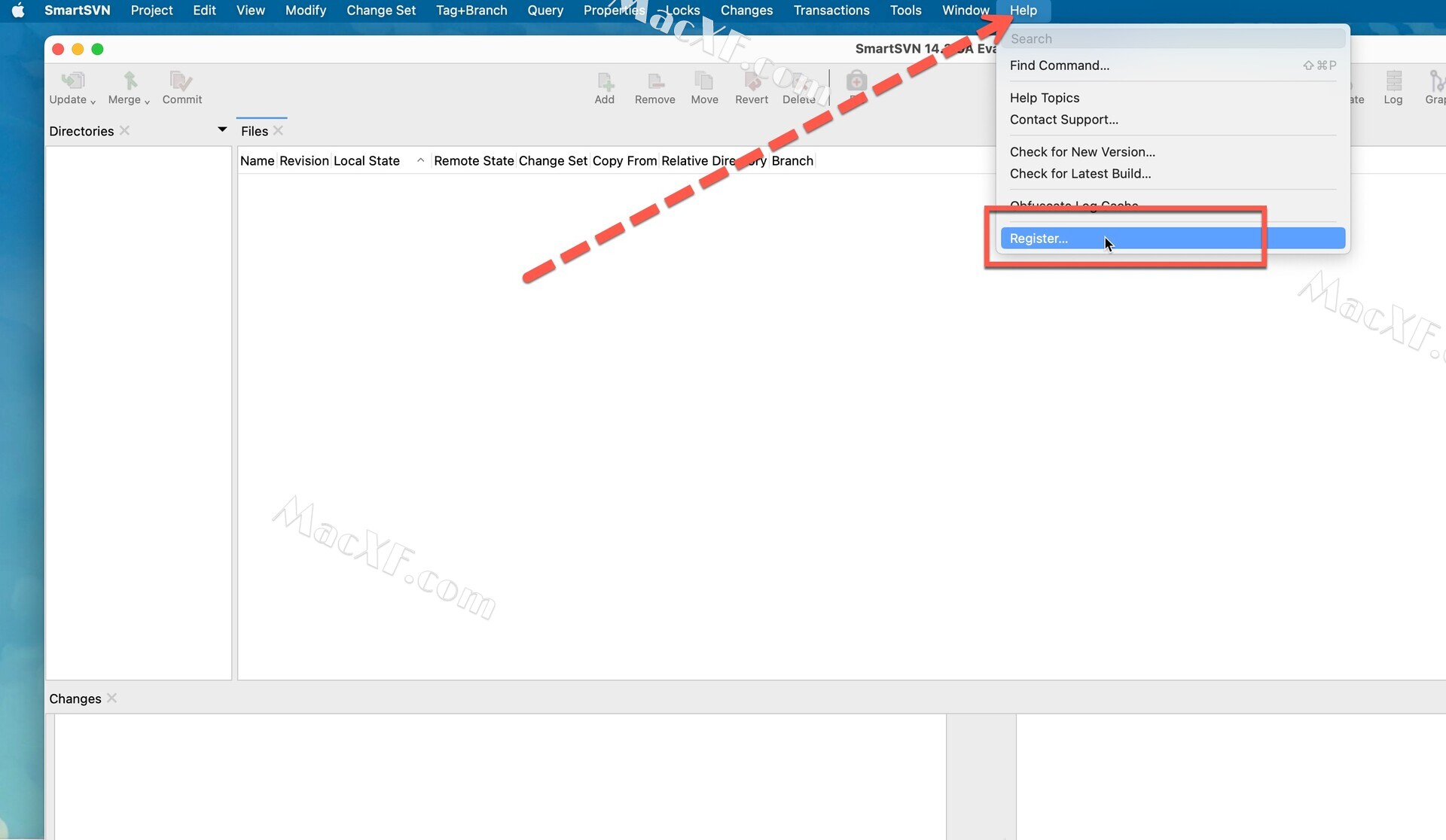
此时会跳转至注册页面,按照下顺序操作,如图:
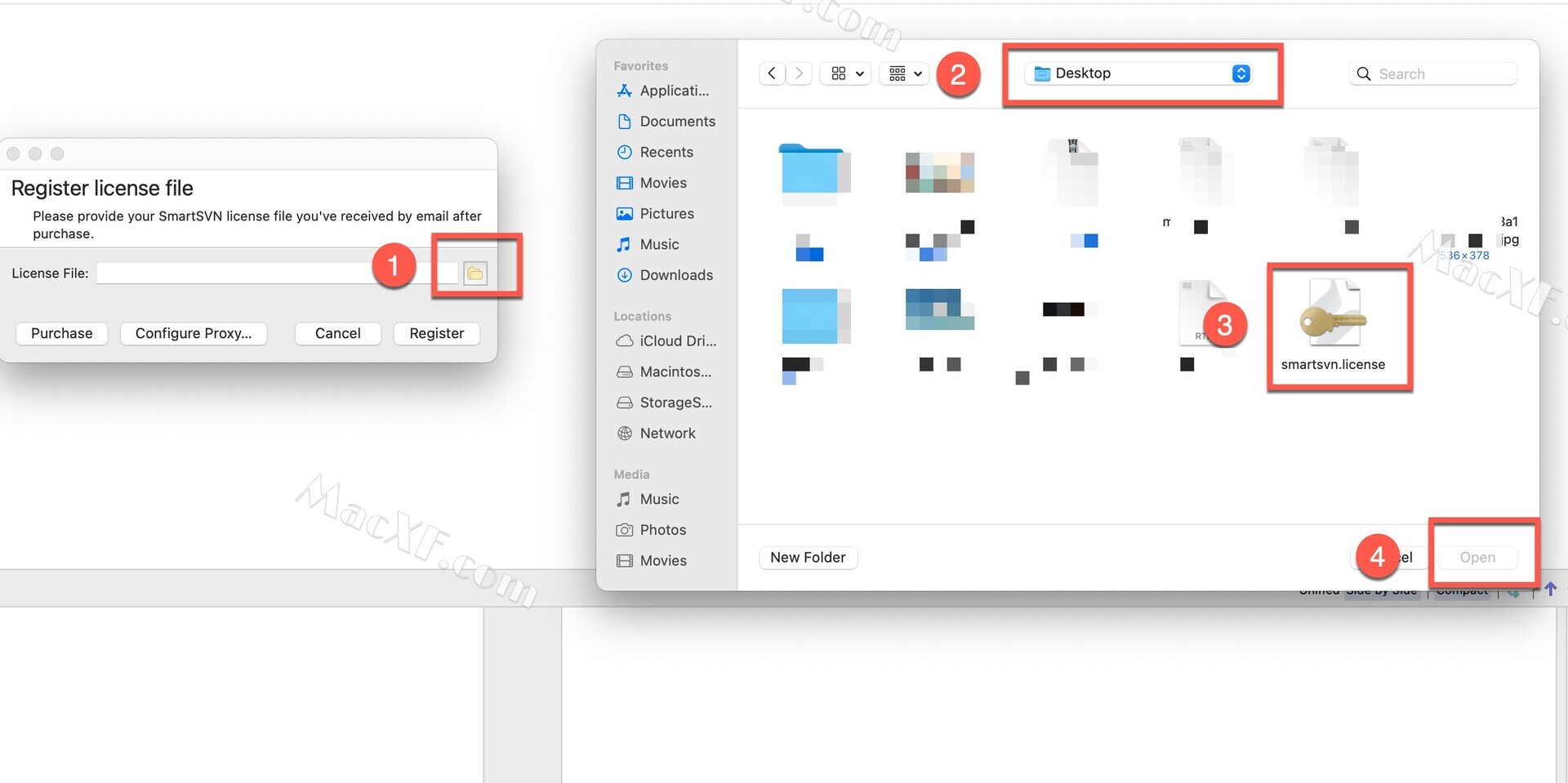
点击Register... ,如图:
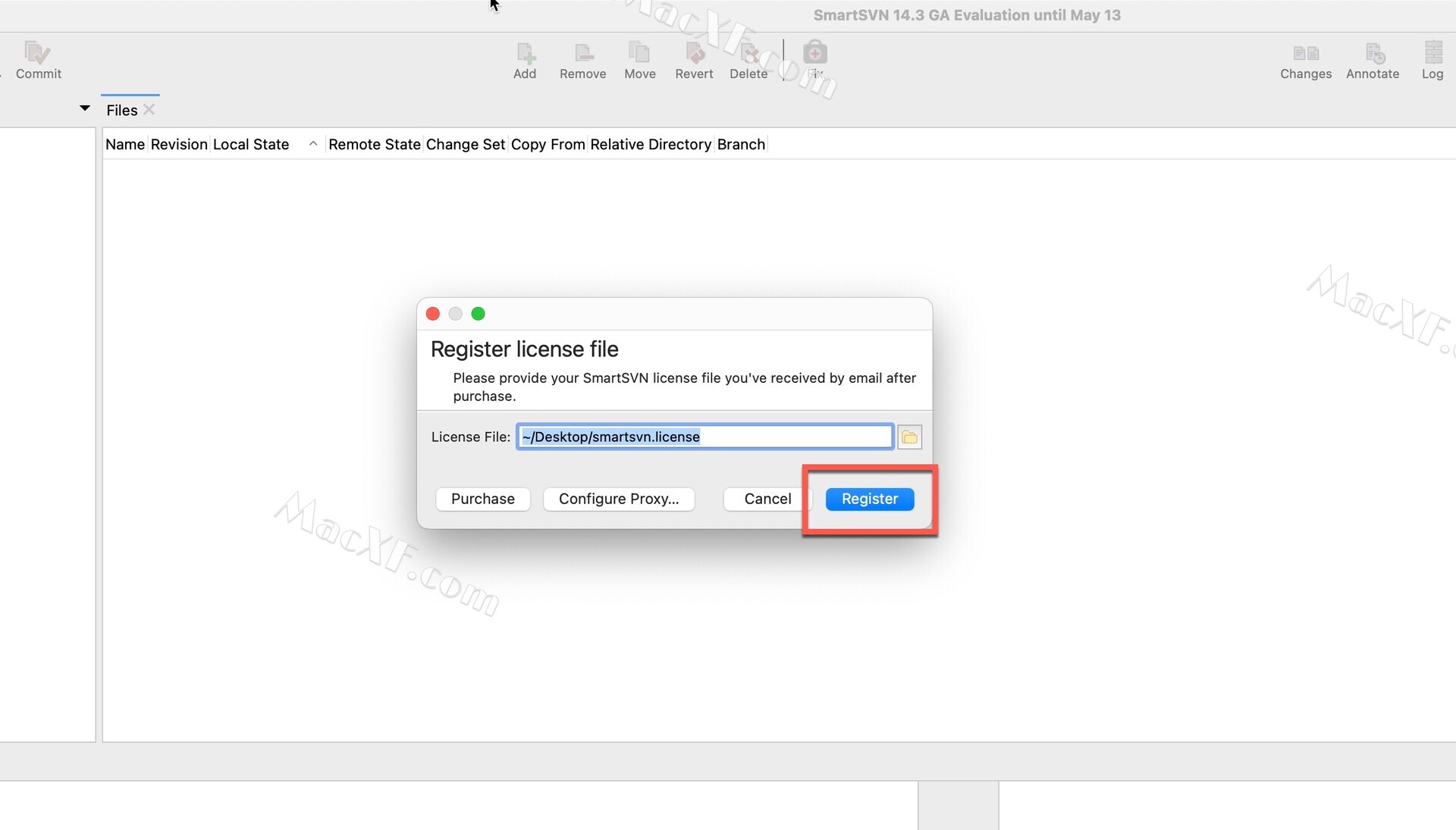
点击OK,如图:
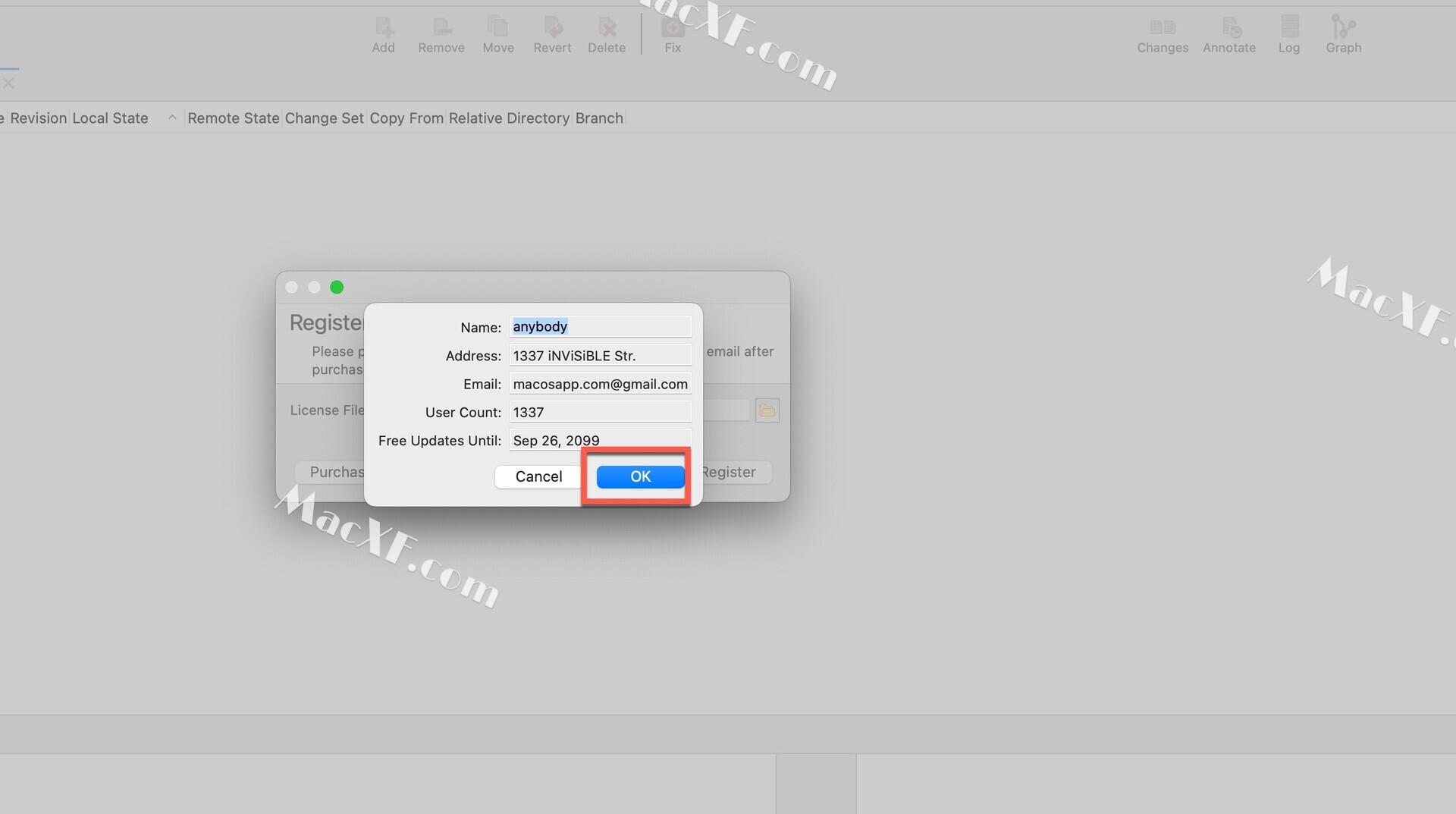
点击Restart Now,即可破解成功 如图:

Subversion客户端软件功能
完全Subversion 1.11支持
- SmartSVN支持Subversion 1.11工作副本格式和客户端 - 服务器协议以及几乎所有Subversion命令,包括许多扩展选项。
标记和分支支持(SmartSVN专业版)
-
使用SmartSVN Professional,您可以像使用本机Subversion功能一样方便地使用标签和分支。一旦为主干,标签和分支定义了项目存储库位置,就不必再处理难以记住的URL:只需使用标记和分支,就像您习惯使用其他版本控制系统一样。
-
例如,当您需要切换到其他分支或标记时,您不必键入分支或标记名称。但相反,您只需从标记浏览器中选择它,该标记浏览器按层次顺序显示分支和标记。
传入和传出变更标记
-
在项目目录视图中,您可以立即查看哪些目录包含本地修改(红色箭头)以及哪些目录已在存储库中更改(绿色箭头,SmartSVN Professional)。
-
结合文件的远程状态(SmartSVN Professional),您可以在实际发生之前检测并避免潜在的冲突。SmartSVN Professional甚至可以显示已添加到存储库但尚未在本地可用的文件和目录。
修订图
- 修订图显示文件或目录的分层历史记录。它提供类似于Log命令的操作,例如比较某个文件的两个修订版,但在演示文稿和详细程度上超过了Log命令。此外,修订图可以根据请求显示哪些修订已合并,已合并到所选修订中,或尚未合并。
从修订图中,您可以立即看到:
-
-哪个分支发生了变化,
-
-哪个版本代表哪个标签,
-
-文件移动,重命名或复制时的历史记录。
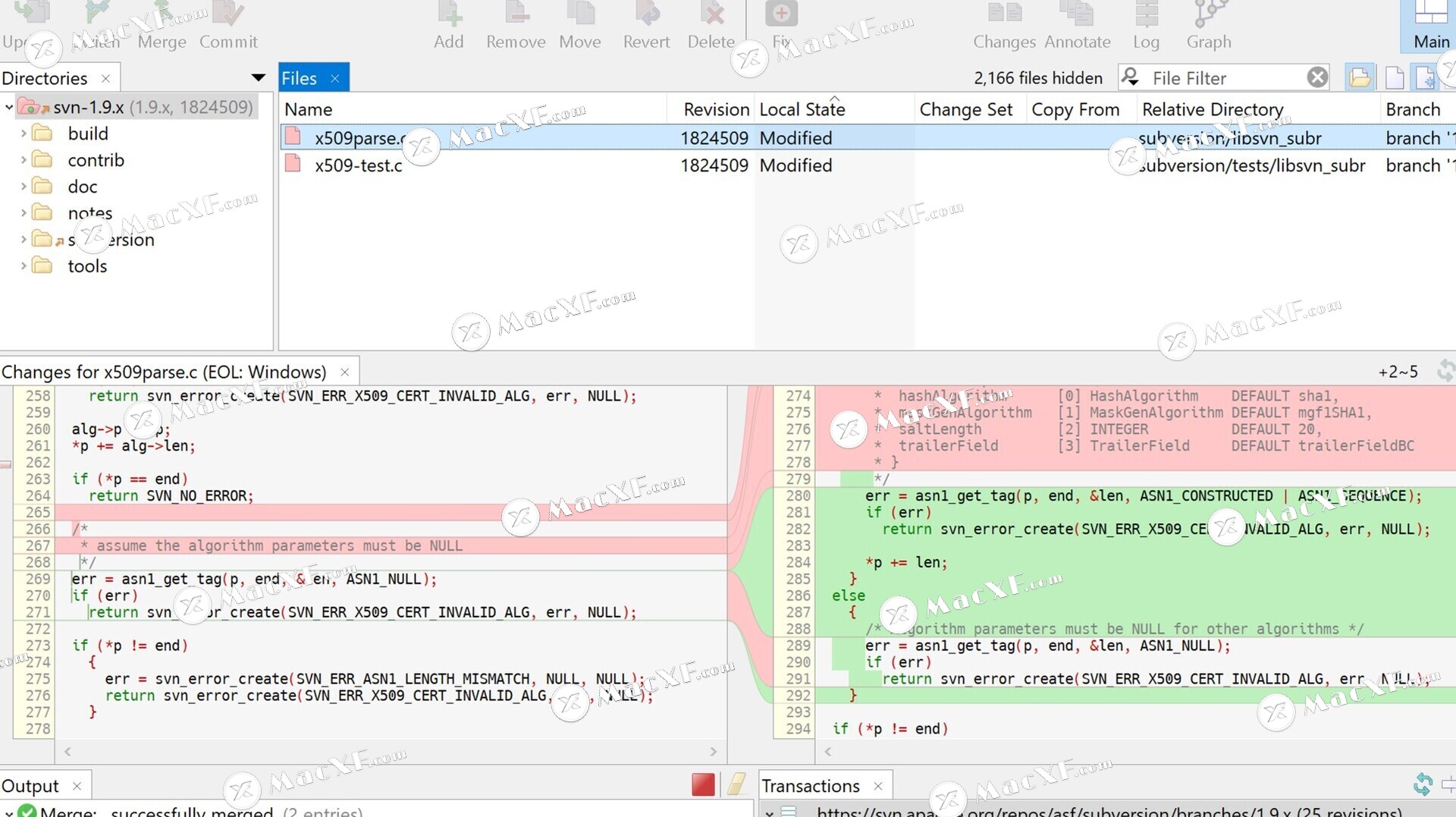
Windows Explorer集成
- 此外,作为独立项目视图的替代方案,SmartSVN还集成了Windows Explorer。这包括所有主要命令,您可以直接从您喜欢的文件管理器中运行命令。SVN文件状态显示为图标叠加。
文件比较
-
SmartSVN包含一个内置文件与内线比较和直接编辑比较文件的能力。
-
语法着色取决于文件名,可以在首选项中进行配置。
属性支持
-
使用SmartSVN,无需在纯文本中编辑常见的Subversion属性,例如外部定义。相反,您可以使用存储库浏览器轻松选择存储库位置。当然,SmartSVN也为SVN 1.5中引入的相关外部URL提出建议。
-
但有时,可能需要将属性编辑为纯文本,例如,当您必须更改大量外部定义时。当然,SmartSVN也支持这一点。属性更改显示在嵌入式比较窗口中。
交易视图
-
SmartSVN主窗口中的“事务”视图自动从存储库中提取有关新修订的信息。它将使您及时了解项目中发生的任何提交 - 如果您愿意,可以自动,清晰,甚至来自其他分支机构。SmartSVN Professional还可以监视其他存储库位置的更改,例如,项目使用的库。
-
绿色箭头表示项目存储库中的新修订。带有蓝色星形的蓝色条目表示来自其他监视的存储库位置的新“未读”修订版。
-
独立于项目的事务窗口(SmartSVN Professional)可以监视任何存储库中的提交。这使您可以轻松了解项目中使用的库的更改,或者团队或整个公司内的所有SVN活动。
强大的承诺
-
SmartSVN Professional(可选)建议添加新文件或删除丢失的文件,并能够检测移动和重命名的文件。
-
SmartSVN Professional允许提交对外部(嵌套工作副本)的更改,使您可以选择为所有受影响的存储库提供一个提交消息,并为每个存储库提供单独的提交消息。您不必像在其他SVN客户端中那样选择外部的根目录。
-
输入提交消息时,您可以激活无缝集成的比较视图。使用此比较视图查看更改,以便编写适当的提交消息或从提交中取消选择不相关的文件。
-
SmartSVN可以使用Open office或Mozilla词典拼写检查您的提交消息。当注册不同语言的词典时,SmartSVN会自动检测并使用最佳匹配语言,因此您无需手动切换语言。
-
Issue-Tracker支持(Bugtraq-Properties)无缝集成到提交向导和其他模块中。例如,SmartSVN将问题编号转换为指向问题跟踪器的链接:
-
提交向导:JIRA集成(SmartSVN Professional)
-
您可以从JIRA问题跟踪器中提取的未解决问题列表中选择提交消息,并可选择在提交成功时将选定的JIRA问题标记为已解决。在您修复错误或实施新功能后,这使您不必通过Web浏览器访问JIRA。
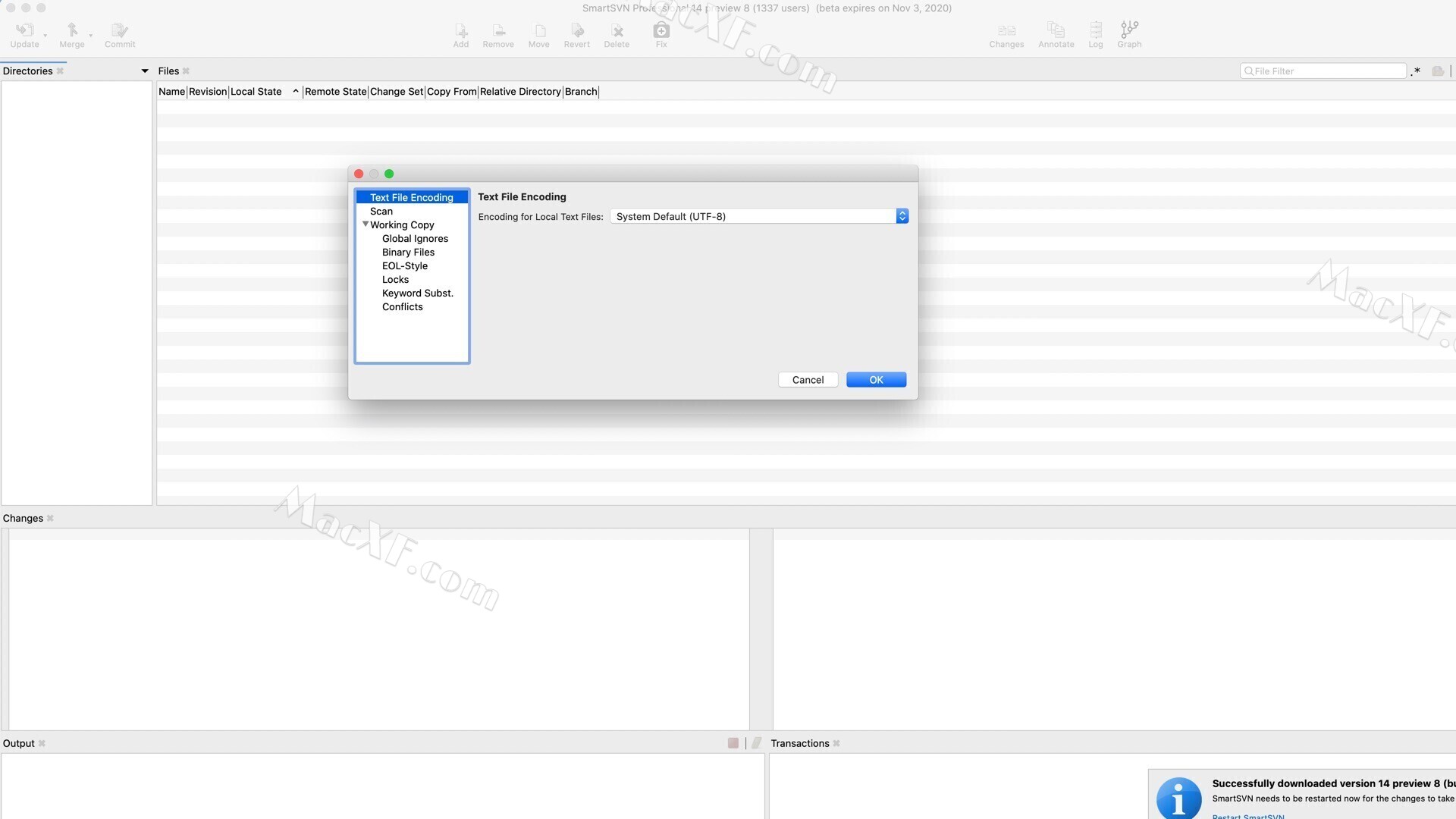
变更集(SmartSVN Professional)
- 在处理项目时,通常需要同时完成不同的任务,例如,在文件X中实现一个功能,修复文件Y中的错误并更正文件Z中的错误。这会导致您的工作副本包含混合来自不同任务的修改。更改集允许您将文件(以及目录,因为它们可以具有属性更改)组织到相关更改组中,然后可以单独提交这些更改。除此之外,这可以使提交日志更具可读性。您可以将文件拖放到现有的变更集上。命令行客户端以及其他SVN客户端也支持更改集。与其他SVN客户端相比,SmartSVN允许将目录放入变更集,因为目录也可能包含与任务相关的属性更改。
存储库浏览器
使用Repository Browser,您可以直接浏览存储库的结构。更具体地说,您可以:
-
检查目录
-
查看不同版本的文件
-
创建新目录
-
移动或重命名文件和目录
-
复制文件和目录(例如创建分支)
-
删除文件和目录
-
显示文件或目录日志
-
显示文件或目录修订图
-
显示带注释的文件视图
-
可以通过拖放来完成复制和移动。此外,如果已配置,则存储库浏览器以不同于普通目录的方式显示标记和分支。
注/追溯
- 通过Annotate,您可以快速查看何时将某一行添加到文本文件中(以及是谁)。不同的着色选项还可以快速了解文件的哪些部分是旧的还是新的。
变更报告(SmartSVN专业版)
- 更改报告是针对多个文件优化的文件比较。与标准文件比较一样,“更改报告”显示每行级别上两个文件之间的更改。您可以为工作副本中的本地更改或任意修订之间的更改打开更改报告。对于本地更改,它会显示文件的更改集,并允许您将文件分配给另一个更改集。
冲突解决方案(SmartSVN Professional)
- 即使在完美沟通的团队中,两个人也可能独立地改变文件的相同部分。产生的冲突需要手动解决。SmartSVN内置的冲突解算器将一般三向合并的自由与检测和轻松解决此类冲突的能力相结合。如果需要,您可以根据需要编辑生成的文件 - 您不必接受或拒绝整个更改块。
日志
- 文件或目录的日志将其先前的修订版本显示回过去的指定时间。您可以看到提交消息,作者,已更改的文件和目录。您可以显示更改报告或文件比较以查看实际文件更改,甚至可以根据需要执行回滚到特定修订。
输出视图
- SmartSVN提供了您运行的命令输出的整洁表示,可以很好地概述本地发生的情况,例如,哪些文件已被还原或更新已更改的内容。突出显示可能的问题(例如冲突)。根据命令,可以使用方便的上下文操作,例如显示更改。
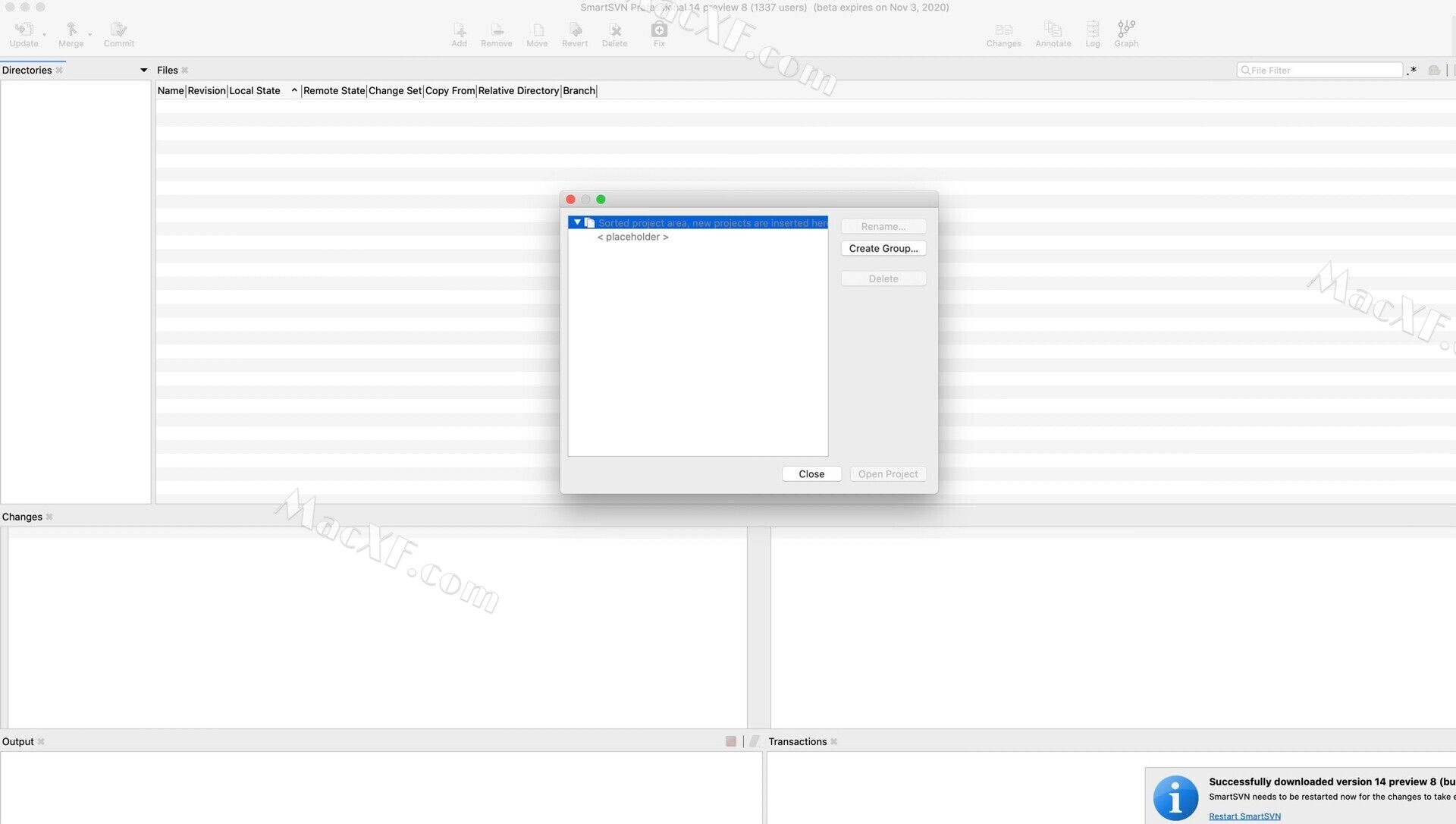
SmartSVN Mac破解版更新日志
SmartSVN 14.4 的新增功能
支持 macOS 14
- 对于 ARM 处理器 (Apple Silicon M1) 上的 macOS 14,可以使用不需要 x86 模拟 Rosetta 的特殊版本。
文件比较,更改视图:空白的显示
- 如果选择“选择和更改块中的尾随”选项,则可以更轻松地快速找出是否使用了制表符或空格 - 只需选择文本即可。
可以选择显示选择内容内的空白
- 更轻松的字体和颜色配置、导出和导入。
- 重新设计的字体和颜色配置
- 用于配置字体和颜色的首选项页面已被重新设计。特别是,配置语法颜色受益于预览功能。导出和导入颜色配置简化了共享它们。
新语法着色
添加了以下语言的语法颜色:
- Markdown
- TOML
- Verilog
- X86 Assembler
- Lua/Nelua
- Odin
- Forth
相关软件
-
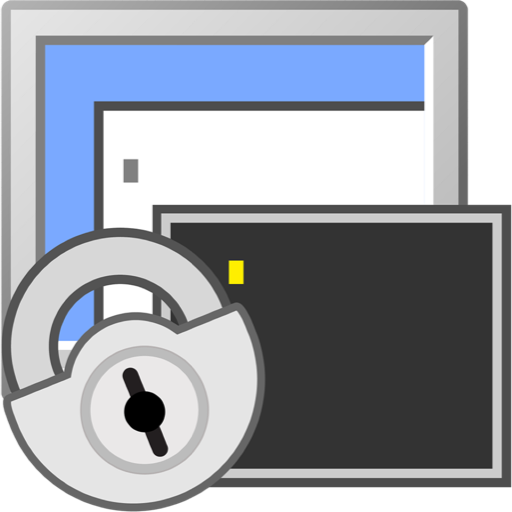
SecureCRT for mac(终端SSH工具)
v9.3.2激活版
时间:2023-02-08 大小:46.13 MB -

Transmit 5 for Mac(强大的FTP客户端)
v5.10.4中文激活版
时间:2023-12-19 大小:29.72 MB -
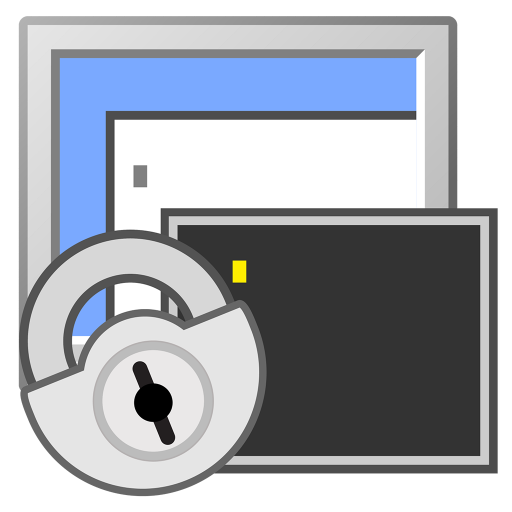
SecureCRT for mac(好用的终端SSH仿真工具)
v9.4.3注册激活版
时间:2023-12-20 大小:51.36 MB -

SecureFX for Mac(ftp文件传输工具)
v9.4.3注册激活版
时间:2023-12-20 大小:46.67 MB -
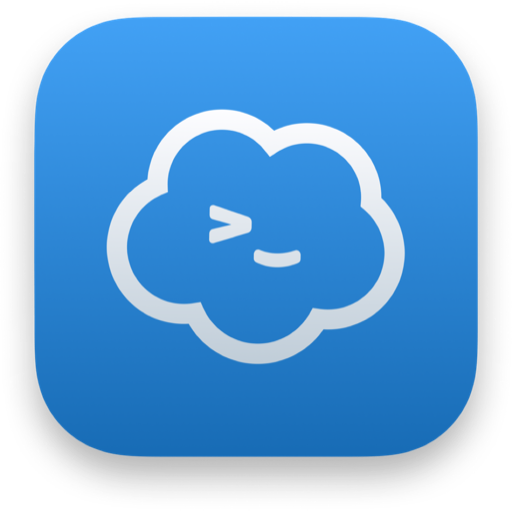
Termius Beta for Mac(强大的SSH客户端)
v7.34.1中英文测试版
时间:2022-02-22 大小:206.49 MB -

Charles for Mac(charles抓包工具)附注册机
v4.5.6汉化版
时间:2020-11-17 大小:55.9 MB -

SnailSVN Pro for mac(SVN客户端)
v1.10免激活版
时间:2023-04-18 大小:26.19 MB -

Viscosity for Mac(open客户端)
v1.10.3中文激活版
时间:2022-06-23 大小:30.25 MB -

Xversion for Mac(优秀的SVN客户端)
v1.3.8特别版
时间:2022-03-24 大小:55.07 MB -
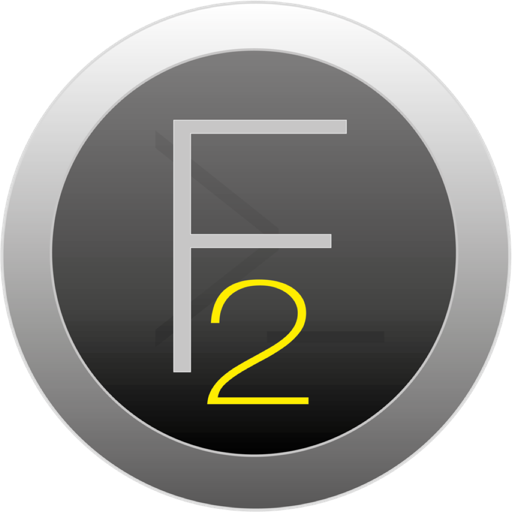
FastTasks 2 for Mac(Mac故障排除工具)
v2.52激活版
时间:2020-10-21 大小:3.98 MB
 后退
后退 榜单 X
榜单 X